Install dan Konfigurasi File Server (Samba) di Debian 10
Hai OnetoAll!!! Kali ini Onetosix akan berbagi tutorial untuk Install dan Konfigurasi File Server di Debian 10 nih! Kalian pasti penasaran kannn???😄 Berikut ini uraiannya, selamat membaca!!💪
Apa itu File Server?
File server adalah sebuah computer terpasang yang memiliki tujuan utama menyediakan lokasi untuk akses disk berbagi, yaitu berbagi penyimpanan file computer (seperti document, foto, video/film, gambar data base dll ) yang dapat diakses oleh workstation yang melekat pada jaringan computer.
Alat Dan Bahan Yang Dibutuhkan??
Untuk Install dan konfigurasi File Server, alat dan bahan yang dibutuhkan seperti:
1. Laptop
2. Software VirtualBox
3. File iso Debian DVD 1, 2, dan 3
Bagaimana Langkahnya??
Berikut ini cara install serta mengkonfigurasi File server:
1. Buka aplikasi Virtualbox, kemudian start VM Debian yang masih fresh/bersih (yang sudah terinstall) pastikan networknya Bridged Adapter dan Allow All. Untuk cara install Debian lebih jelasnya OnetoAll bisa cek disini
2. Login user: root, masukan password: 1234
3. Kemudian konfigurasi IP Address Debian dengan perintah nano /etc/network/interfaces ubah menjadi seperti berikut:
auto enp0s3 Iface enp0s3 inet static Address 192.168.43.75 (IP Debian) Netmask 255.255.255.0 Gateway 192.168.43.74 (IP Internet yang tersambung)
Kemudian simpan dan keluar klik ctrl+o enter lalu ctrl+x . Jangan lupa untuk merestart ketikan perintah service networking restart dan cek apakah IP sudah sesuai dengan ketik perintah ip a
4. Jika IP sudah benar maka coba ping IP debian di Command Prompt, dan ping IP gateway di terminal. Pastikan "Reply..."

5. Kemudian cek repositori dengan perintah nano /etc/apt/sources.list lihat apakah DVD 1,2,3 sudah ada atau belum jika belum maka masukan DVD 1,2,3 dengan cara klik menu devices, lalu klik optical drive lalu pilih DVD, ketikan perintah apt-cdrom add kemudian cek kembali repositori jika DVD 1,2,3 sudah ada maka update dengan perintah apt-get update. Sebelum kalian melakukan perubahan apapun alangkah baiknya jika Debian kalian di update terlebih dahulu tujuanya agar beberapa service yang akan kalian konfigurasi itu dapat berjalan dengan baik.
6. Setelah itu install File Server. Disini kita akan menggunakan Samba jadi ketikan perintah apt-get install samba, [Y/N] ketik y, lalu masukkan DVD yang diminta dengan cara klik menu device, lalu klik optical drives lalu pilih DVD yang diminta, lalu enter, kemudian muncul tampilan Modify smb.conf to use WINS settings from DHCP? pilih No, setelah itu masukan DVD yang diminta dengan cara seperti tadi.
7. Kemudian buat folder baru dengan perintah mkdir /home/share > klik enter lalu ketik perintah chmod 777 /home/share untuk mengubah hak akses file, setelah itu konfigurasi Samba server dengan ketikan perintah nano /etc/samba/smb.conf
kemudian scroll sampai bawah lalu ketikan:
[share]path = /home/sharebrowseable = yeswriteable = yespublic = yes
kemudian simpan dan keluar dengan klik ctrl+o enter lalu ctrl+x.
8. Setelah itu restart dengan ketikan perintah /etc/init.d/samba-ad-dc restart atau systemctl restart smbd.service gunakan salah satunya. Disini kita akan menggunakan perintah yang kedua.
9. Setelah restart, kita cek folder yang dishare di windows dengan klik Windows+R lalu masukan IP debian \\192.168.43.75 lalu klik ok.
10. Setelah itu akan muncul folder share yang sudah dibuat di debian tadi. Sampai langkah ini, disini OnetoAll sudah selesai install dan konfigurasi, OnetoAll sudah dapat melakukan file/folder sharing antara debian dan windows.
Nah, itulah langkah-langkah dalam Install dan Konfigurasi File Server (Samba) di Debian 10. Bagaimana Jangan dibuat pusing yaa!! Enjoy!! Nantikan artikel-artikel selanjutnya dari Onetosix ya OnetoAll!! Sampai Jumpaa😉


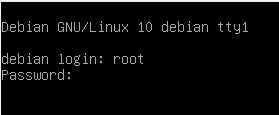



.png)









0 Response to "Install dan Konfigurasi File Server (Samba) di Debian 10"
Post a Comment